„Odtwarzacz DVD firmy Apple nie działa. Próbowałem ponownie zainstalować odtwarzacz DVD Mac. Ale nic się nie dzieje…”
Dobry odtwarzacz DVD naprawdę ma znaczenie. Jeśli masz duże kolekcje płyt DVD, musisz znaleźć niezawodny odtwarzacz DVD, który ominie niedziałający odtwarzacz Mac DVD lub wyświetlający błędy. Jest ich wiele Odtwarzacz DVD dla Maca oprogramowanie na rynku. Który z nich może być najlepszym odtwarzaczem DVD dla MacBooka Pro i Air? A jak odtwarzać DVD na moim Macbooku Pro? Po prostu przeczytaj i znajdź odpowiedź.
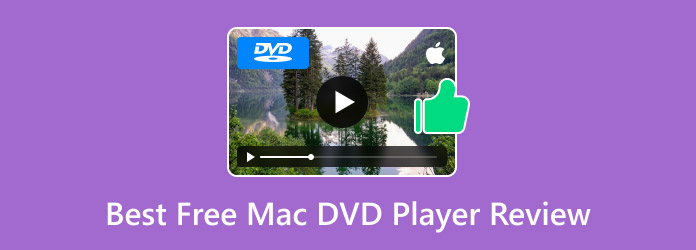
- Część 1. 4 najlepsze darmowe oprogramowanie do odtwarzania DVD na Maca
- Część 2. Jak oglądać DVD na MacBooku Pro za pomocą najlepszego darmowego odtwarzacza DVD
- Część 3. Rozwiązywanie problemów z odtwarzaniem DVD na komputerze Mac
- Część 4. Często zadawane pytania dotyczące odtwarzania płyt DVD w systemach Windows i Mac
| Ile odtwarzaczy DVD przetestowaliśmy | 34 |
| Z jakich urządzeń korzystamy | MacBooka Pro i iMaca |
| W co gramy | Komercyjne i domowe DVD |
| Jakie czynniki bierzemy pod uwagę | Jakość odtwarzania, zgodność formatów, płynność, stabilność, elementy sterujące menu i inne funkcje. |
Część 1.Top 4 najlepszych darmowych programów do odtwarzania DVD na Macu
Top 1. Blu-ray Master Darmowy odtwarzacz Blu-ray dla komputerów Mac
Windows 11/10/8/7, Mac OS X 10.9 lub nowszy (w zestawie macOS Sonoma).
Każdy, kto chce odtwarzać filmy DVD, Blu-ray lub filmy HD 1080p w popularnych formatach w wysokiej jakości.
4K, 8K
DVD, Blu-ray i różne formaty cyfrowe.
5 gwiazdek
4,5 gwiazdki
Niski
Funkcja rozbudowanych napisów umożliwiająca dodawanie zewnętrznych plików napisów.
Możesz odtwarzać płyty DVD/Blu-ray i filmy z zabezpieczeniem przed kopiowaniem za pomocą Darmowy odtwarzacz Blu-ray dla komputerów Mac Blu-ray Master w jakości obrazu 100%. Oprogramowanie odtwarzacza DVD dla komputerów Mac wykorzystuje najbardziej zaawansowane jądro i najnowszą technologię odtwarzania. Możesz odtwarzać dowolną płytę DVD z możliwością wyboru rozdziału, tytułu, ścieżki dźwiękowej i napisów.
Poza tym możesz dostosowywać efekty wizualne i robić zrzuty ekranu podczas oglądania filmów DVD na komputerze Mac. Interfejs użytkownika jest przejrzysty i intuicyjny. Dzięki temu zarówno początkujący, jak i eksperci mogą ładować i odtwarzać dyski DVD na komputerze Mac, korzystając z zupełnie nowych wrażeń związanych z rozrywką domową.
Darmowe pobieranie
Dla Windowsa
Bezpieczne pobieranie
Darmowe pobieranie
dla systemu macOS
Bezpieczne pobieranie
- Odtwarzaj płyty DVD i filmy DVD na komputerze Mac za pomocą dostosowywalnych filtrów.
- Zastosuj najbardziej zaawansowane jądro i najnowszą technologię odtwarzania do odtwarzania DVD.
- Obsługuje dźwięk Dolby 5.1, DTS i HD, aby idealnie zachować wszystkie ścieżki audio.
- Odtwarzaj dowolny format wideo lub audio w doskonałej jakości wideo.
- Przechwytuj obrazy wideo jednym kliknięciem podczas odtwarzania filmu DVD na komputerze Mac.
- Darmowy odtwarzacz Mac DVD współpracuje z systemem Mac OS X 10.5 lub nowszym.
Plusy
- Dostosuj ścieżki audio, wideo i napisów.
- Kompatybilność z szerokim formatem.
- Przechwytuj migawkę podczas oglądania płyt DVD.
Cons
- Brak zaawansowanego jądra w porównaniu z Blu-ray Player Pro.
Top 2. Odtwarzacz multimedialny VLC
Windows, Linux, Mac OS X, Unix, iOS, Android
Użytkownicy, którzy chcą odtwarzać płyty DVD lub inne pliki audio i wideo na różnych platformach.
4K, 8K
DVD, Blu-ray oraz wiele formatów wideo i audio.
4 gwiazdki
4,5 gwiazdki
Środek
Podstawowa funkcja napisów umożliwiająca dodawanie zewnętrznych napisów.
VLC Media Player to darmowy odtwarzacz DVD o otwartym kodzie źródłowym dla komputerów Mac, Windows i innych platform. Za pomocą VLC możesz odtwarzać nie tylko DVD, ale także CD, VCD, ogólne pliki wideo i audio. Darmowy odtwarzacz DVD dla komputerów Mac może odtwarzać zaszyfrowane dyski DVD. Jednak podczas odtwarzania płyty DVD z VLC na komputerze Mac możesz napotkać VLC nie działa na DVD i inne powiązane kwestie.
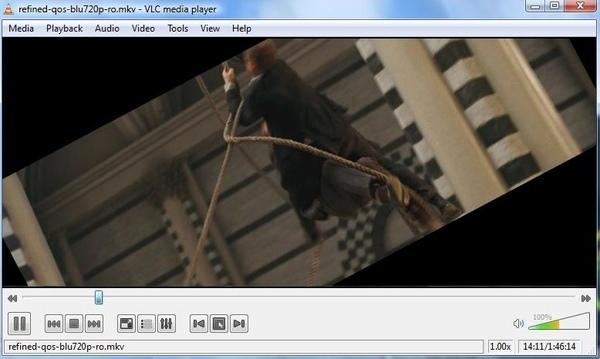
Plusy
- Otwarty i darmowy odtwarzacz DVD.
- Obsługa wtyczek jako rozbudowanych funkcji.
- Kompatybilny z wieloma platformami.
Cons
- Mniej stabilne przy odtwarzaniu DVD.
Top 3. MPlayer
Mac OS X, Linux i Windows.
Dla tych, którzy wolą zanurzyć się w filmach DVD, filmach wideo lub muzyce bez potrzeby korzystania z wymyślnego interfejsu lub funkcji
4K, 8K
Płyty DVD, CD, Blu-ray oraz pliki wideo MP4, MOV, AVI.
4,5 gwiazdki
4,5 gwiazdki
Niski
Obsługuje różne pliki napisów, oferując opcje dostosowywania, takie jak edycja koloru, rozmiaru, czcionki i położenia napisów.
Najnowsza wersja MPlayera 1.5 „Hope” została wydana 27 lutego 2022 roku. Jest kompatybilna z najnowszą wersją FFmpeg i aktualną wersją rozwojową FFmpeg. Możesz odtwarzać płyty DVD, Blu-ray, CD i wideo CD za pomocą MPlayera na komputerach Mac, PC i Linux. Korzystanie z odtwarzacza Mac DVD typu open source jest bezpłatne.
Nie ma jednak możliwości zapisywania list odtwarzania. Przy próbie uzyskania dostępu do menu odtwarzanie filmu DVD zostanie automatycznie wstrzymane. Tymczasem MPlayer będzie niestabilny przez kilka minut.
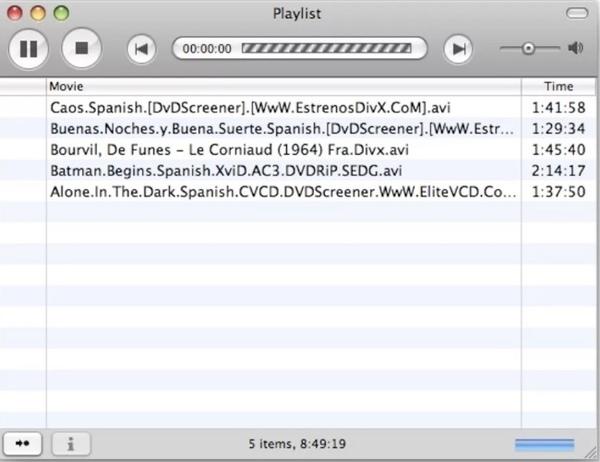
Plusy
- Darmowy do wykorzystania jako odtwarzacz DVD typu open source.
- Lekki odtwarzacz DVD z interfejsem wiersza poleceń.
- Obsługa wielu platform.
Cons
- Odtwarzanie DVD zostanie przerwane podczas sprawdzania menu.
- Nie można odtworzyć wszystkich plików multimedialnych w folderze za jednym razem.
Top 4. QuickTime
Windows Vista lub Windows 7, macOS Sierra 10.12 i starsze.
Ci, którzy chcą odtwarzać DVD i filmy na starszej wersji systemu macOS.
4K, 8K
DVD, MOV, MP4 i inne formaty cyfrowe.
5 gwiazdek
4,5 gwiazdki
Niski
Obsługuje podstawowe wyświetlanie i wybór napisów.
QuickTime to domyślny odtwarzacz multimediów dla komputerów Mac. Możesz z łatwością odtwarzać DVD na MacBooku Pro i innych urządzeniach. Cóż, QuickTime został zastąpiony przez QuickTime X. Wymaga regularnej aktualizacji. Jeśli chcesz edytować i konwertować pliki wideo, musisz najpierw zaktualizować program do wersji QuickTime Player Pro.
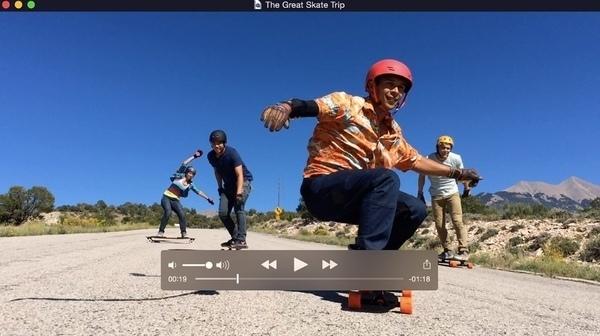
Plusy
- Preinstalowany i domyślny odtwarzacz DVD lub wideo dla użytkowników komputerów Mac.
- Nadaje się do odtwarzania HD DVD.
Cons
- Nie jest już wspierany przez firmę Apple.
- Obsługa ograniczonych formatów.
Część 2.Jak oglądać DVD na MacBooku Pro za pomocą najlepszego darmowego odtwarzacza DVD
Krok 1.Uruchom odtwarzacz DVD na komputerze Mac
Pobierz i zainstaluj darmowy odtwarzacz DVD dla komputerów Mac. Uruchom program, aby uzyskać jego główny interfejs. Następnie włóż płytę DVD do napędu DVD.
Darmowe pobieranie
Dla Windowsa
Bezpieczne pobieranie
Darmowe pobieranie
dla systemu macOS
Bezpieczne pobieranie
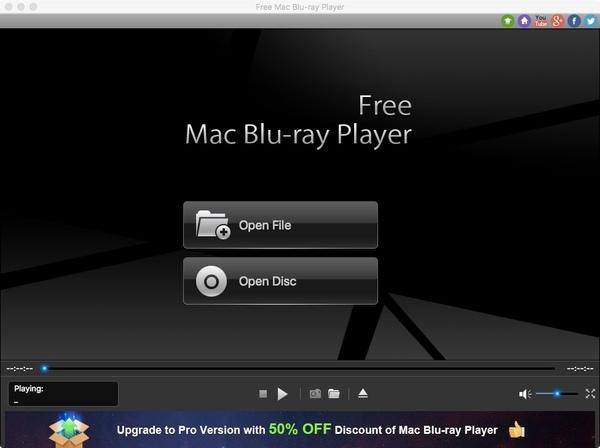
Krok 2.Odtwarzaj DVD na komputerze Mac
Kliknij „Otwórz dysk” opcja. Wybierz nazwę włożonej płyty DVD. Kliknij „OK” aby potwierdzić i przejść dalej. Program natychmiast rozpocznie odtwarzanie filmów DVD na komputerze Mac.
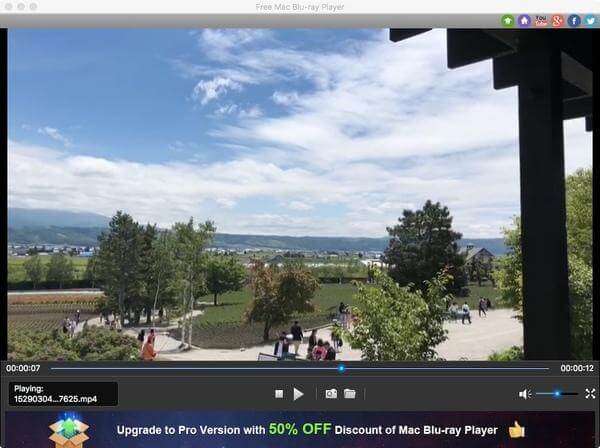
Krok 3.Dostosuj efekty wizualne i dźwiękowe
Rozłóż „Kontrola” na górnym pasku narzędzi darmowego oprogramowania Mac DVD Player. Możesz swobodnie wybrać swój ulubiony tytuł DVD i rozdział. Ponadto możesz odtwarzać, zatrzymywać, przewijać do przodu, do tyłu, zwiększać i zmniejszać głośność wideo DVD jednym kliknięciem.
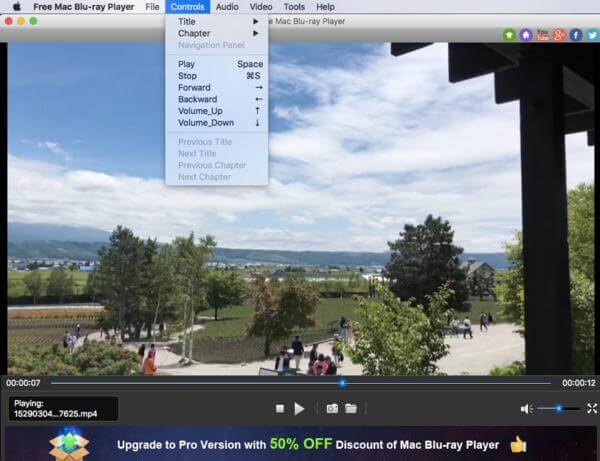
Ponadto możesz dostosować ścieżkę audio, kanał audio, urządzenie audio, ścieżkę wideo, ścieżkę napisów i rozmiar ekranu z poziomu „Audio" Lub "Wideo”menu rozwijane.

Krok 4.Zrób migawkę filmu DVD
Kliknij przypominającą kamerę ikonę „Zrzut ekranu” u dołu, aby przechwycić obraz wideo DVD. Możesz kliknąć ikonę folderu, aby uzyskać bezpośredni dostęp do zrzutu ekranu.
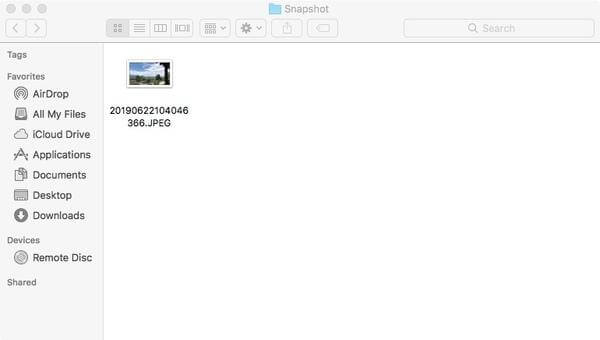
Część 3. Rozwiązywanie problemów z odtwarzaniem DVD na komputerze Mac
Podczas odtwarzania płyt DVD na komputerze Mac możesz napotkać różne problemy, które zniechęcą Cię do dalszego oglądania płyt DVD. Ta część zawiera listę typowych problemów i wskazówki dotyczące rozwiązywania problemów.
Płyta DVD nie została rozpoznana lub wykryta: Po pierwsze, jeśli używasz zewnętrznego napędu optycznego, musisz upewnić się, że połączenie jest stabilne. Następnie użyj czystej, niepozostawiającej włókien ściereczki, aby delikatnie usunąć kurz i odciski palców z powierzchni dysku.
Płyta DVD wysuwa się automatycznie: Sprawdź kod regionu DVD i kod regionu napędu optycznego. Jeśli nie pasują, DVD może się wysunąć. Możesz włożyć inny DVD, który ma ten sam kod regionu co napęd optyczny.
Błędy odtwarzania: Niektóre typowe błędy odtwarzania obejmują zacinanie się, zawieszanie, brak dźwięku itp. Możesz dostosować ustawienia wyjścia audio oprogramowania odtwarzacza DVD na komputerze Mac. Ponadto możesz zaktualizować system macOS do najnowszej wersji i wypróbować inne oprogramowanie odtwarzacza DVD na komputerze Mac. Ponadto możesz zoptymalizować przyspieszenie sprzętowe, aby poprawić odtwarzanie DVD.
Problemy z napisami: Są sytuacje, w których napisy nie wyświetlają się, są niezsynchronizowane i występują inne problemy. Na początek musisz upewnić się, że napisy są włączone w elementach sterujących lub menu odtwarzacza DVD. Następnie edytuj opcje napisów, aby dostosować język, czcionkę, rozmiar, kolor i inne istotne ustawienia.
Część 4. Często zadawane pytania dotyczące odtwarzania DVD w systemach Windows i Mac
-
Jak mogę odtwarzać DVD na komputerze Mac?
Dzięki bezpłatnemu odtwarzaczowi Blu-ray Blu-ray Master dla komputerów Mac możesz z łatwością odtwarzaj DVD na komputerach Mac i Windows. Pobierz i uruchom darmowy odtwarzacz Blu-ray na komputerze Mac. Włóż płytę DVD do napędu DVD i kliknij Otwórz dysk, aby wybrać płytę DVD. Po załadowaniu płyty DVD plik DVD zostanie automatycznie odtworzony na komputerze Mac.
-
Czy mogę odtwarzać DVD na odtwarzaczu Blu-ray?
Tak, możesz odtwarzać DVD na odtwarzaczu Blu-ray. Wszystkie odtwarzacze Blu-ray mogą odtwarzać standardowe dyski Blu-ray, a nawet dyski Blu-ray 3D. Ponieważ producenci umożliwili odtwarzanie płyt DVD w odtwarzaczu Blu-ray, odtwarzacz Blu-ray może odtwarzać dyski DVD bez problemu.
-
Czy VLC może odtwarzać płyty DVD?
VLC Media Player to darmowy odtwarzacz DVD typu open source, który odtwarza dyski DVD, VCD, CD oraz popularne pliki wideo i audio. Czasami VLC może nie odtwarzać dysków DVD z powodu niektórych błędów. W takim przypadku możesz przekonwertować plik DVD na format obsługiwany przez VLC za pomocą bezpłatnego DVD Ripper.
Podsumowanie
Oto 4 świetne odtwarzacze DVD, których możesz używać domyślnie Odtwarzacz DVD dla Maca brakuje lub nie działa. Przetestowaliśmy ich funkcje i podsumowaliśmy ich mocne i słabe strony. Aby odtwarzać płyty DVD płynnie i bez wysiłku, nie możesz przegapić darmowego odtwarzacza Blu-ray dla komputerów Mac. Oprócz płyt DVD odtwarza także Blu-ray bez utraty jakości. Teraz spróbuj i ciesz się filmami DVD na komputerze Mac.
Więcej czytania


